O recenzie completă pentru tine: Google Drive comprimă fotografiile?
Îți place și să faci fotografii? Dar camerele foto, telefoanele mobile, computerele și alte dispozitive au un spațiu de stocare limitat. Dacă ai salvat o bibliotecă imensă de imagini, s-ar putea să ți se pară mai stresant să le salvezi. Din fericire, multe companii au lansat acum servicii de stocare în cloud. Poți face copii de rezervă ale imaginilor în acest serviciu. Revino la serviciu și accesează-l oricând ai nevoie și descarcă-l local. În acest fel, poți elibera destul de mult spațiu de stocare local.
Totuși, unii utilizatori vor constata că imaginile pe care le încarcă pe platformă sunt comprimate. Detaliile precise devin neclare. Calitatea imaginii este, de asemenea, foarte diferită de cea de dinainte de încărcare. Este oare valabil și Google Drive ca opțiune principală pentru stocarea în cloud? Acest articol vă va spune dacă... Google Drive comprimă fotografiile Și cum se fac setările relevante pentru aceasta. Pentru cei care au nevoie să comprime dimensiunea imaginilor lor pentru o stocare mai ușoară, am venit și cu unul dintre cele mai potrivite instrumente terțe de compresie a imaginilor.
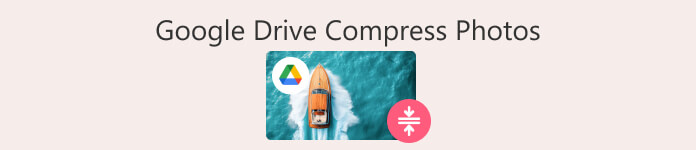
Partea 1. Google Drive comprimă fotografiile
Comprimă Google Drive fotografiile?
Să începem cu concluzia. Nu, nu este așa.
Unii utilizatori au raportat că imaginea pare mai neclară atunci când vizualizează fotografii pe Google Cloud Drive. Există mai multe motive pentru care se întâmplă acest lucru.
• Sistemul încearcă să încarce imaginea completă și să v-o afișeze mai rapid. Ajustează automat calitatea imaginii.
• Dispozitivul pe care vizualizați imaginea poate avea o rezoluție a ecranului diferită de dispozitivul pe care a fost realizată. Acest lucru poate duce, de asemenea, la un afișaj diferit.
• Este posibil să fi întâmpinat o pană de rețea sau o conexiune lentă la internet în timpul procesului de încărcare, ceea ce a dus la imposibilitatea încărcării imaginii.
• Este posibil ca imaginile dvs. să nu fie într-un format standard, cum ar fi JPEG, PNG etc., ceea ce face ca Google Drive să nu le afișeze corect.
Pot solicita Google Drive să comprime fotografiile pentru mine?
Da. Google Drive permite utilizatorilor să controleze liber setările de compresie ale imaginilor lor. Puteți alege să încărcați imagini la calitatea lor originală sau să activați funcția Economisire spațiu de stocare. Această funcție va comprima fotografiile încărcate în mod implicit pentru a elibera mai mult spațiu de stocare. În secțiunea următoare, vă vom arăta cum să setați această funcție pentru a împiedica Google Drive să continue să comprime imaginile.
Poți verifica periodic imaginile stocate pe Google Drive și le poți șterge pe cele de care nu mai ai nevoie. Acest lucru îți va oferi spațiul de stocare mult mai ușor. De asemenea, poți utiliza Google Drive și Google Foto împreună, pentru a gestiona mai eficient imaginile încărcate.
Partea a 2-a. Cum să oprești comprimarea fotografiilor în Google Drive
Iată cum poți împiedica Google Drive să comprime fotografiile tale.
Pasul 1. Deschide Google Foto în browserul web. Conectează-te cu contul tău Google.
Pasul 2. Alege Calitate superioară pentru a preveni comprimarea excesivă a fotografiilor.
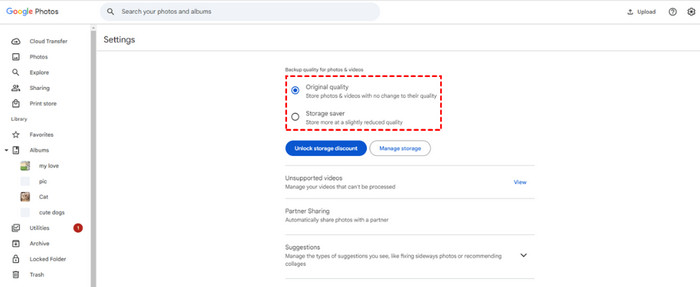
Dacă folosești Drive pentru desktop pe computer, urmează acești pași.
Pasul 1. Faceți clic pe pictograma setări din colțul din dreapta sus și selectați Preferințe.
Pasul 2. În Preferințe fereastră, faceți clic din nou pe pictograma setări. Derulați în jos și alegeți Calitate originalăDupă ce ați terminat, faceți clic pe Terminat pentru a salva modificările.
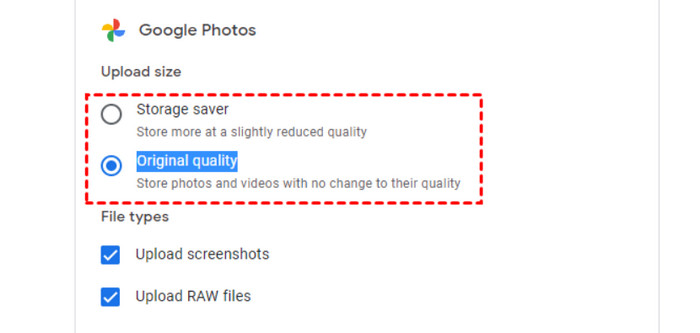
Partea 3. Avantaje și dezavantaje ale compresiei din Google Drive
Încă nu ești sigur dacă să activezi funcția de imagini comprimate din Google Drive? Află mai multe despre beneficiile pe care ți le oferă și care pot fi capcanele din această secțiune înainte de a lua o decizie.
Pro
- Economisiți mai mult spațiu de stocare
Există, de asemenea, o limită a spațiului de stocare în cloud de care te poți bucura cu contul tău Google. Imaginile comprimate îți permit să stochezi mai multe fotografii într-un spațiu limitat, fără să-ți faci griji că vei depăși limita de stocare. - Bucurați-vă de o viteză de transfer mai mare
Cu cât dimensiunea fișierului este mai mică, cu atât petrecem mai puțin timp încărcându-l și descărcându-l. Așadar, comprimarea imaginilor pe Google Drive vă permite să finalizați eficient sarcinile de backup. Fotografiile vor fi încărcate corespunzător dacă rețeaua dvs. este instabilă sau lentă. - Funcționează cu alte instrumente Google
Google Drive se integrează bine cu alte instrumente deținute de Google. Puteți utiliza mai multe platforme împreună pentru a gestiona materialele multimedia mai convenabil și mai eficient. - Serviciu gratuit de comprimare
Funcția de comprimare a fișierelor din Google Drive este complet gratuită. Nu trebuie să căutați software suplimentar plătit.
Contra
- Pierderea calității imaginii
Google Drive va duce inevitabil la deteriorarea calității imaginilor la comprimarea acestora. Nu este recomandat să utilizați această funcție dacă imaginile au o rezoluție mare sau multe detalii. - Setări de compresie limitate
Setările de compresie sunt limitate. Este dificil să controlezi nivelul de compresie și dimensiunea fișierului comprimat. - Dificultate de recuperare a imaginii originale
Imaginea comprimată suprascrie imaginea originală. Prin urmare, s-ar putea să aveți dificultăți în a găsi versiunea necomprimată.
Partea 4. Optimizați imaginile pentru Google Drive
După cum am menționat mai sus, dacă utilizați Google Drive pentru a comprima imagini, este dificil să controlați procentul de compresie a imaginii și dimensiunea imaginii comprimate. În acest caz, am găsit o alternativă mai potrivită: Compresor de imagini FVC gratuit, un instrument online gratuit de compresie a imaginilor care acceptă JPG, PNG, SVG și alte formate.
Cu acesta, puteți comprima până la 40 de imagini simultan. Și sunt necesari doar trei pași. Nu vă faceți griji că imaginea dvs. va fi degradată din cauza supracompresiei. FVC Free Image Compressor folosește cei mai buni algoritmi de optimizare și compresie pentru a reduce eficient dimensiunea imaginilor dvs., păstrând în același timp cea mai bună calitate. Nu este necesară înregistrarea pentru acest instrument online.
Iată cum se comprimă imaginile cu FVC Free Image Compressor.
Pasul 1. Vizitați site-ul oficial al compresorului de imagini FVC Free.
Pasul 2. Click pe Incarca Imagini pentru a selecta și importa fotografiile pe care doriți să le comprimați.
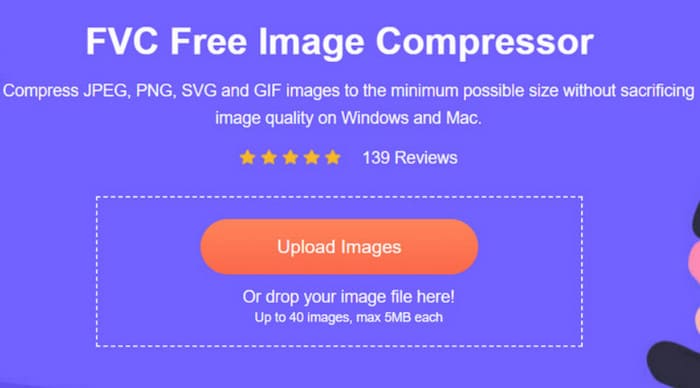
Pasul 3. După ce comprimarea este completă, puteți previzualiza noile dimensiuni ale fișierelor.
În cele din urmă, faceți clic pe descarca toate pentru a salva imaginile comprimate pe dispozitiv.
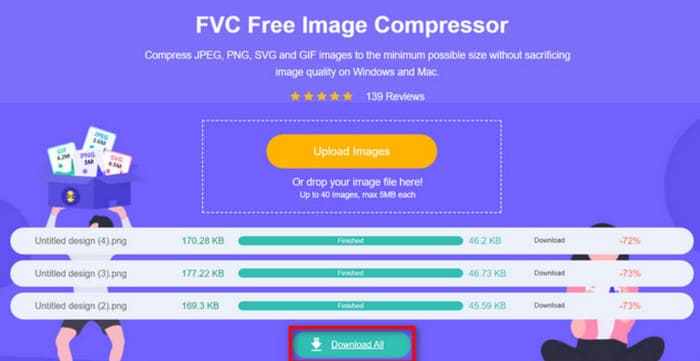
Dacă vrei să lucrezi cu fotografii animate, poți apela și la FVC Free Image Compressor, unul dintre cele mai bune programe. compresoare GIF.
Partea 5. Întrebări frecvente despre comprimarea fotografiilor în Google Drive
Cum comprimi fotografiile în Google Drive?
Poți deschide Google Foto și modifica setarea calității imaginii la Economisire spațiu de stocare. În acest fel, imaginile stocate vor fi comprimate automat.
Care sunt dezavantajele utilizării Google Drive ca spațiu de stocare a fișierelor?
Google Drive depinde foarte mult de internet. Dacă aveți o conexiune lentă la internet sau conexiunea este întreruptă, nu puteți accesa fișierele stocate. De asemenea, spațiul oferit de acest serviciu de stocare în cloud este limitat.
Cum reduc dimensiunea unui videoclip în Google Drive?
Google Drive nu este compatibil în prezent comprimarea videoclipurilorPoate fi necesar să căutați compresoare video de la terți care să vă ajute, cum ar fi Clideo, VEED.io etc.
Concluzie
Google Drive comprimă fotografiile? Nu în mod implicit. Totuși, setarea manuală poate comprima imaginile încărcate pentru a economisi mai mult spațiu de stocare.
Să presupunem că vă faceți griji că nu veți putea controla vizual raportul de compresie al imaginilor dvs. În acest caz, vă recomandăm să încercați o alternativă mai bună, FVC Free Image Compressor, care este foarte simplu de utilizat și pentru care v-am oferit deja un ghid detaliat pas cu pas despre cum să îl utilizați în a doua jumătate a acestui articol.



 Video Converter Ultimate
Video Converter Ultimate Screen Recorder
Screen Recorder


